
あなたがかなりのコンピュータユーザーであり、あなたがこのプログラムでどのように最後のアクションをキャンセルするかを知ることに興味があるでしょう。実際には、タスクは非常に単純であり、その決定は単語だけでなく、ほとんどのプログラムに適用されます。
レッスン:Wordに新しいページを作成する方法
あなたが言葉の最後のアクションをキャンセルすることができる少なくとも2つの方法があります、そして我々は以下のそれぞれについて話します。
キーの組み合わせを使用してアクションをキャンセルします
Microsoft Word文書の操作中にエラーを発生させた場合は、キャンセルする必要があるアクションを実行して、キーボードを押すだけで次のキーの組み合わせを押します。
Ctrl + Z.
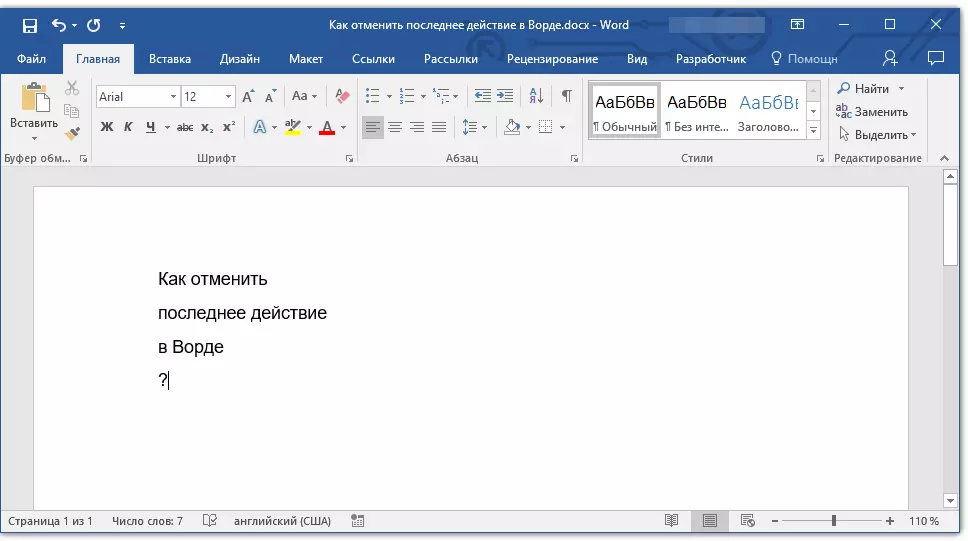
これにより、最後に行ったアクションがキャンセルされます。プログラムは最後の行動だけでなく、彼に先行するものも覚えています。したがって、「Ctrl + Z」を数回押すと、最近のアクションを順番にキャンセルすることができます。実行の逆キュー。
レッスン:Wordでホットキーを使う
また、キーを使用することができる最後のアクションをキャンセルするにも"F2".
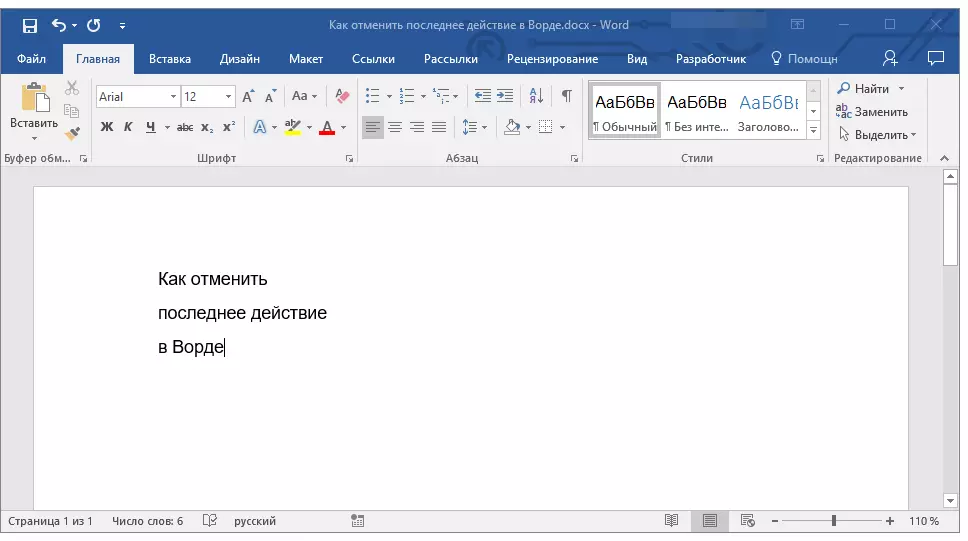
ノート:おそらくクリックする前に"F2"キーを押す必要があります"群れ".
ラピッドパネルのボタンを使用して最後のアクションをキャンセルします
キーの組み合わせがあなたのためではない場合、あなたがこれを実行する(キャンセルすると)あなたが単語の実行(キャンセル)したいときにマウスでそれを包み込むことが慣れている場合、あなたは明らかに以下の方法に興味を持っています。
Wordで最後の操作をキャンセルするには、巻き矢矢矢印を押して左に回転します。それはすぐに保存ボタンを超えて、クイックアクセスパネルにあります。
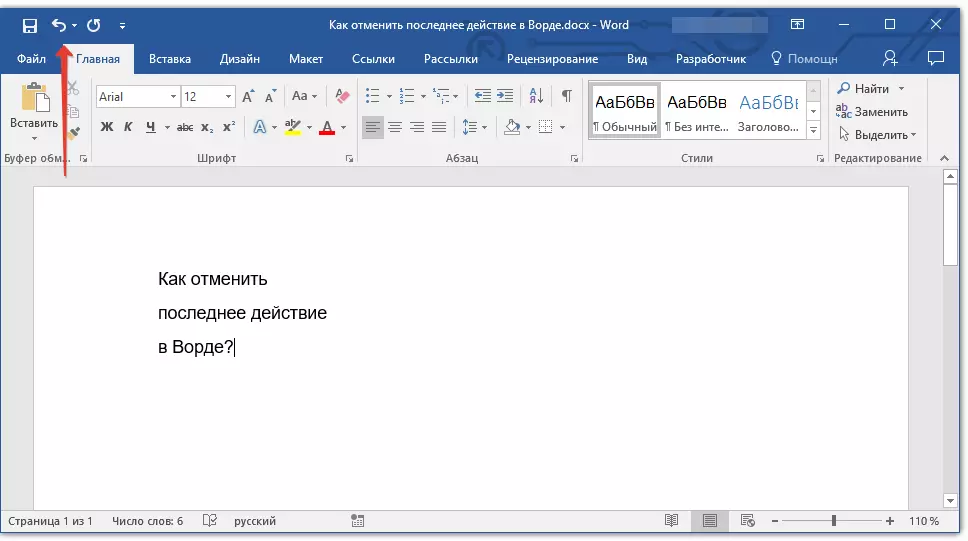
また、この矢印の右側にある小さな三角形をクリックすると、最近のアクションのリストが表示され、必要に応じてキャンセルすることを選択します。
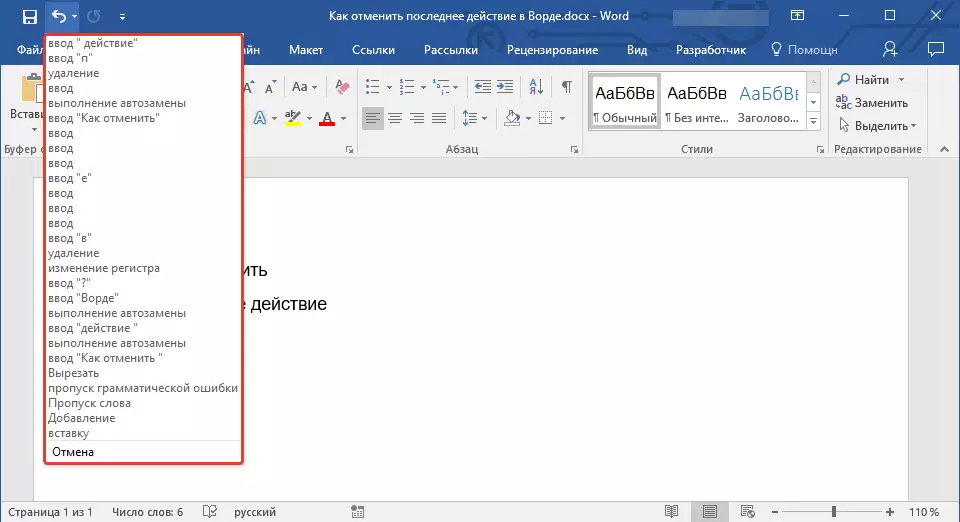
最近の行動の返却
何らかの理由でそのアクションをキャンセルした場合は、推奨されないようにしないでください。単語をキャンセルすることができます。
キャンセルされたアクションを再実行するには、次のキーの組み合わせをクリックしてください。
Ctrl + Y。
キャンセルされたアクションを返します。同様の目的で、キーを使用することができます"F3".

ボタンの右側にあるクイックアクセスパネルにある丸みを帯びた傲慢"キャンセル"最後のアクションの復帰を返します。
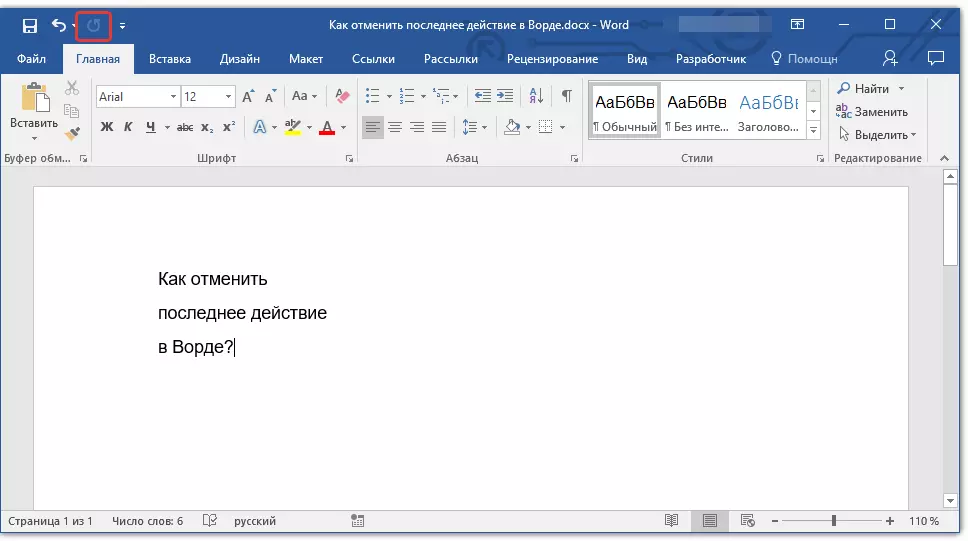
ここでは、実際には、この小さな記事から、あなたが言葉で最後のアクションをキャンセルする方法を学んだので、あなたはいつでも間違いを是正することができます。
